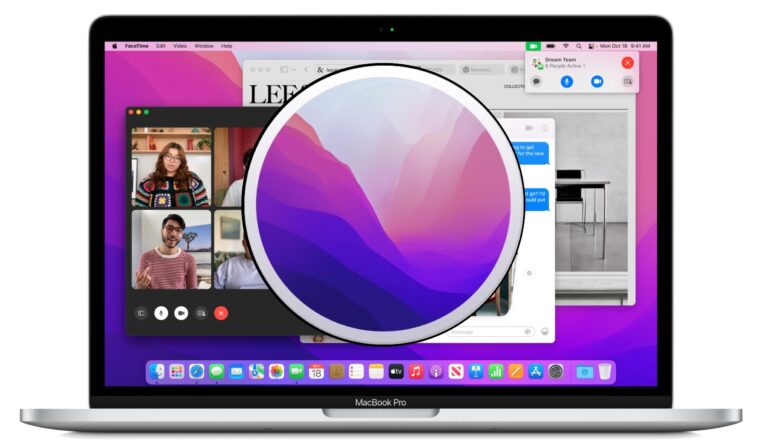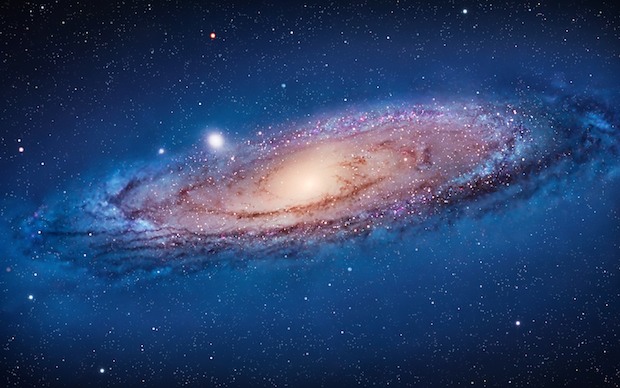Создание сочетания клавиш «Сохранить как PDF» в MacOS Ventura
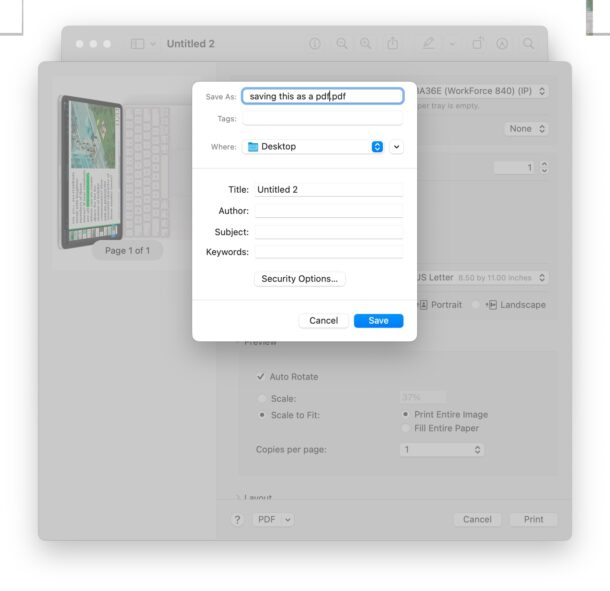
Искусственный интеллект поможет тебе заработать!
Если вы работаете с большим количеством PDF-файлов, вы, вероятно, оцените возможность нажатия сочетания клавиш для сохранения файлов, веб-страниц и документов в виде PDF-файлов на Mac. Вы можете настроить это довольно легко, и мы пройдем через этот процесс.
Если вы давно использовали старый прием для создания сочетания клавиш «Сохранить как PDF» и недавно обновились до MacOS Ventura, возможно, вы заметили, что старое сочетание клавиш больше не работает. Это связано с тем, что Apple переименовала название меню для действия, поэтому, если вы используете старое сочетание клавиш, оно не будет зарегистрировано. Но с небольшой настройкой вы сможете снова использовать прием Command + PP для быстрого сохранения в формате PDF.
Как создать сочетание клавиш «Сохранить как PDF» в macOS Ventura
Программы для Windows, мобильные приложения, игры - ВСЁ БЕСПЛАТНО, в нашем закрытом телеграмм канале - Подписывайтесь:)
В MacOS Ventura 13.0 или более поздней версии используйте следующий трюк, чтобы создать и использовать сочетание клавиш для «Сохранить как PDF»:
- Нажмите на меню Apple в верхнем левом углу и выберите «Системные настройки».
- Выберите «Клавиатура» в меню слева.
- Нажмите на кнопку «Сочетания клавиш»
- Выберите «Ярлыки приложений» в параметрах меню, затем нажмите на [+] кнопка плюс, чтобы добавить новый ярлык
- Для «Название меню» введите точно «Сохранить как PDF…», и да, оно должно включать три точки… в конце.
- Теперь щелкните «Сочетание клавиш» и нажмите Command + P.
- Нажмите «Добавить», чтобы добавить сочетание клавиш, и вы увидите его в списке в разделе «Все приложения».
- Закрыть системные настройки
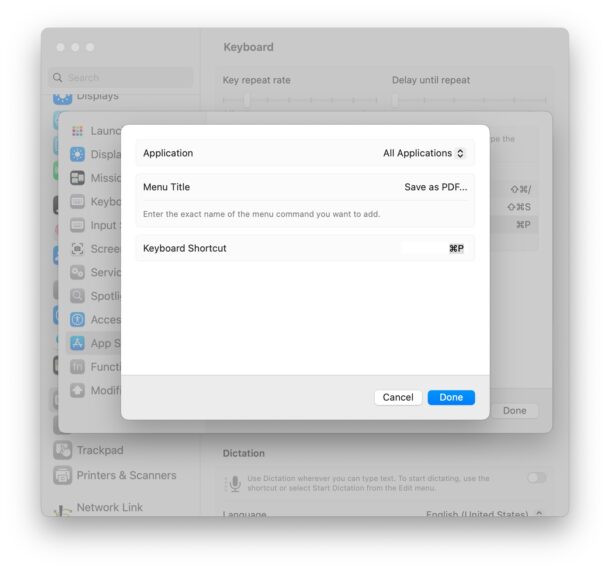
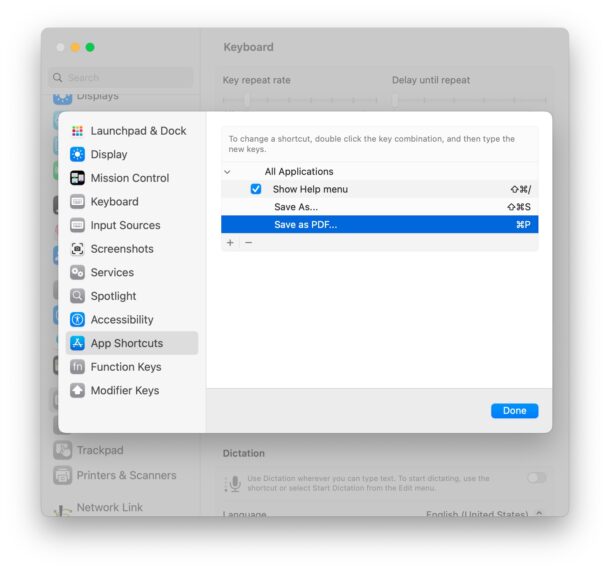
Теперь сочетание клавиш «Сохранить как PDF» настроено и готово к использованию.
Последовательность сочетаний клавиш, которую вы нажимаете, на самом деле будет немного отличаться от той, которую вы установили, поскольку вы нажмете P дважды. Итак, несмотря на установку Command+P, что вы на самом деле нажмите Command+P+P – просто быстро нажмите клавишу P два раза подряд, чтобы активировать сочетание клавиш для сохранения в формате PDF.
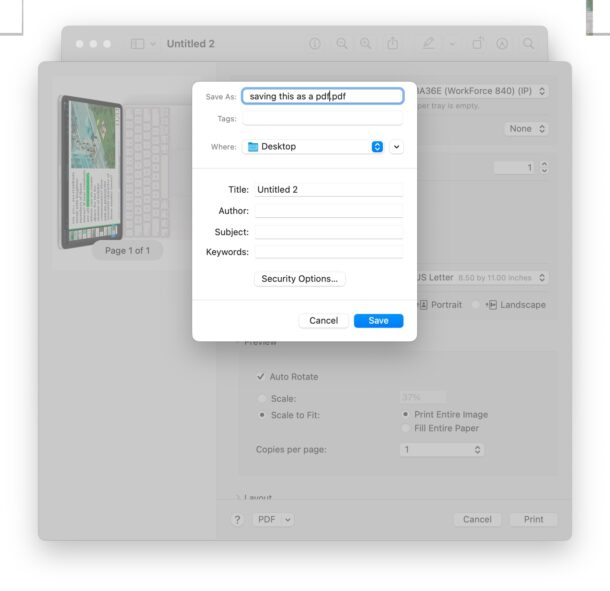
Этот трюк работает, потому что, как только вы окажетесь в диалоговом окне «Печать», повторное нажатие Command + P вызовет меню «Сохранить как PDF». Таким образом, нажав Command + P + P, вы указываете MacOS перейти непосредственно к пункту меню «Сохранить как PDF».
Попробуйте сами, на этой веб-странице, в документе или окне iMessage нажмите Command + P + P, и вы откроете диалоговое окно «Сохранить как PDF».
Вот и все, теперь вы печатаете в формате PDF и сохраняете PDF-файлы с помощью сочетания клавиш в MacOS Ventura. Легкий!
Если вам нравится это сочетание клавиш, вы также можете оценить возможность установить сочетание клавиш «Сохранить как» на Mac, подобное тому, что существовало в старые времена сохранения файлов Mac. Вы также можете легко создать множество других пользовательских сочетаний клавиш с помощью панели настроек «Сочетания клавиш», так что дерзайте.
Программы для Windows, мобильные приложения, игры - ВСЁ БЕСПЛАТНО, в нашем закрытом телеграмм канале - Подписывайтесь:)